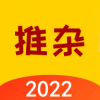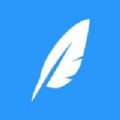win10截图工具在哪儿?怎么用?Win10系统不仅有截图快捷方式,还内置了截图工具。在没有第三方截图工具的时候,我们可以使用Win10自带的截图工具。有些用户对win10系统不是很熟悉。我不知道如何打开截图工具,也不知道如何截图。这里菲菲小编介绍使用Win10使用自带截图工具的使用方法。
win10截图工具在哪
1.点击“开始菜单所有程序 Windows附件”找到“截图工具”;
: 
2.点击“截图工具”,这是Win10系统自带的截图工具;
3.点击“新建”右侧的倒三角,有四种截图:任意格式截图、矩形截图、窗口截图和全截图,选择所需方式;
: 
4.然后点击“新建”,当屏幕出现暗白色时,可以截图;
5.选择截图区域后,会自动加载截图窗口,点击“保存”图标;
6.可以自定义保存路径、名称、图片格式,最后点击“保存”。
window10截图工具的快捷键
1.右键点击“截图工具”,选择“发送到”-“桌面胫”
2.在桌面上找到截图工具的图片,点击右键打开,选择“属性”
3.出现“截图工具属性”对话框,打开上面的“快捷方式”,打开快捷键的位置,会出现如图所示的画面:“Ctrl Alt”,可以添加任意字母或按键或字母或字母键或后面的数字键,例如:‘Ctrl Alt a’,打开应用并保存。
4.同时按下你设置的快捷键,就会跳出截图工具
以上是Win10截图工具?怎么用?相关软件教程。希望对朋友们有所帮助,欢迎朋友们浏览本站其他软件教程!同时最新的软件教程!